在如今数字化的时代,打印机成为了我们日常办公和生活中不可或缺的设备。然而,许多人在添加打印机并进行页面设置时会遇到困难,特别是对于初次接触打印机的用户来说。本文将详细介绍如何添加打印机并进行页面设置,帮助读者轻松解决这些问题。
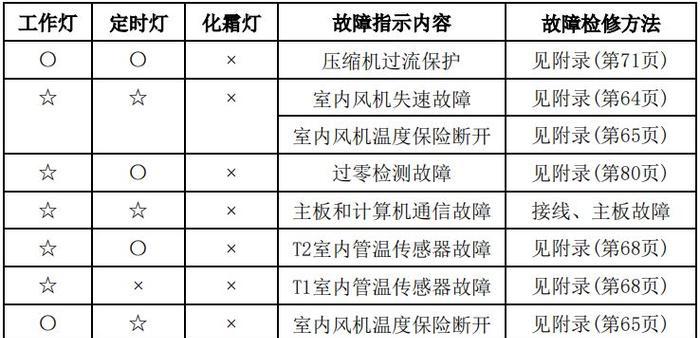
1.选择适合自己的打印机品牌和型号
-打印机市场上有众多品牌和型号可供选择,例如惠普、佳能、爱普生等。根据自己的需求和预算,选择一款适合自己的打印机。

2.准备好打印机和相关配件
-在添加打印机之前,确保已准备好打印机和相关配件,如连接线、墨盒或碳粉盒等。

3.连接打印机与电脑
-使用连接线将打印机与电脑连接起来。根据打印机和电脑的接口类型,选择合适的连接线,如USB、蓝牙或Wi-Fi等。
4.打开电脑设置页面
-在电脑上打开设置页面,一般是在控制面板或系统设置中。不同操作系统的设置页面位置可能不同,可根据自己的操作系统版本进行搜索。
5.找到打印机和扫描仪选项
-在电脑设置页面中,找到并点击“打印机和扫描仪”选项,进入打印机设置界面。
6.点击“添加打印机或扫描仪”
-在打印机设置界面中,点击“添加打印机或扫描仪”按钮,开始添加打印机的过程。
7.选择需要添加的打印机
-系统会自动搜索并列出可用的打印机列表,选择自己要添加的打印机品牌和型号。
8.安装打印机驱动程序
-根据提示,安装相应的打印机驱动程序。这些驱动程序可以从打印机制造商的官方网站下载。
9.打印机连接确认
-确认打印机已成功连接到电脑,并按照系统提示进行操作。
10.打开打印机页面设置
-在电脑设置页面中,找到并点击“打印机和扫描仪”选项,再选择已添加的打印机,并点击“管理”或“设置”按钮,进入打印机页面设置。
11.设置纸张大小和类型
-在打印机页面设置中,找到纸张大小和类型选项,并根据需要进行设置。常见的纸张大小包括A4、A5、信纸等,而类型则有普通纸、照片纸等。
12.调整打印质量和颜色选项
-根据需求,调整打印质量和颜色选项。一般可以选择标准、草稿或高质量的打印模式,并可以调整颜色饱和度等参数。
13.设置双面打印和多页打印
-如果需要双面打印或多页打印,可以在设置界面中找到相关选项,并进行设置。
14.确认设置并进行测试打印
-在完成所有页面设置后,点击确认或应用按钮,保存设置。随后,进行一次测试打印,以确保设置的效果符合预期。
15.
通过以上步骤,我们可以轻松添加打印机并进行页面设置。选择适合自己的打印机品牌和型号、连接打印机与电脑、安装驱动程序、进行页面设置等都是关键的步骤。希望本文的指导能帮助读者解决打印机页面设置方面的问题,并提高工作和生活效率。
添加打印机并进行页面设置可能对一些初次接触打印机的用户来说是一个挑战。但只要按照本文的指导,选择适合自己的打印机,连接打印机与电脑,安装驱动程序,并进行正确的页面设置,就能轻松完成这个任务。希望读者能够从本文中获得有用的信息,并顺利解决相关问题。
标签: #空调代码









